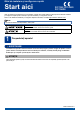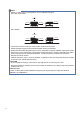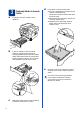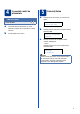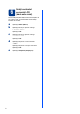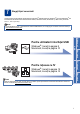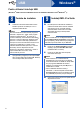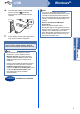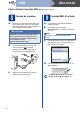Ghid de instalare şi configurare rapidă Start aici DCP-7055 / DCP-7060D DCP-7065DN Citiţi mai întâi broşura Siguranţa şi conformitatea, înainte de a instala aparatul. Citiţi apoi acest Ghid de instalare şi configurare rapidă pentru instrucţiuni privind instalarea şi configurarea corectă. Pentru a citi Ghidul de instalare şi configurare rapidă în alte limbi, accesaţi http://solutions.brother.com/. Notă Nu toate modelele sunt disponibile în toate ţările.
Notă • Păstraţi un spaţiu minim în jurul aparatului, conform indicaţiilor din figură. DCP-7055 / DCP-7060D 350 mm 100 mm 100 mm 90 mm DCP-7065DN 250 mm 100 mm 100 mm 90 mm • Componentele incluse în cutie pot varia în funcţie de ţara dumneavoastră. • Păstraţi ambalajul original pentru eventuale expedieri viitoare ale aparatului. • Dacă trebuie să transportaţi aparatul din orice motiv, împachetaţi-l cu grijă în ambalajul original pentru a evita deteriorarea în timpul transportului.
2 Scoateţi ambalajul în care este împachetat aparatul e Trageţi fâşia de hârtie pentru a îndepărta materialul de protecţie, conform ilustraţiei. IMPORTANT NU conectaţi cablul de alimentare cu curent alternativ încă. a b c Îndepărtaţi banda adezivă de pe exteriorul aparatului şi folia care acoperă sticla scanerului. Deschideţi capacul frontal. Scoateţi pachetul de siliciu din interiorul aparatului. CAUTION ATENŢIE f g NU ingeraţi pachetul de siliciu. Aruncaţi-l.
a 3 Încărcaţi hârtie în tava de hârtie d Trageţi tava de hârtie complet în afara aparatului. Puneţi hârtie în tavă şi verificaţi dacă: Teancul nu depăşeşte marcajul de încărcare maximă cu hârtie (b b b) a. Supraîncărcarea tăvii de hârtie poate cauza blocaje de hârtie. Hârtia trebuie să fie aşezată cu faţa pe care se va face tipărirea în jos. Ghidajele pentru hârtie ating marginile hârtiei, astfel încât alimentarea să se realizeze corect.
4 Conectaţi cablul de alimentare IMPORTANT a NU conectaţi cablul de interfaţă în acest moment. a b Conectaţi cablul de alimentare cu curent alternativ la aparat, apoi conectaţi-l la o priză electrică. 5 Selectaţi limba După pornirea de la buton, pe ecranul LCD apare: Select Language Press OK Key Apăsaţi pe OK. b Porniţi aparatul de la buton. c Apăsaţi pe a sau pe b pentru a selecta limba şi apăsaţi pe OK. Select Language Română Dacă pe ecranul LCD se afişează limba corectă, apăsaţi pe a.
Setaţi contrastul ecranului LCD (dacă este cazul) Dacă întâmpinaţi dificultăţi la citirea informaţiilor de pe ecranul LCD, vă recomandăm să schimbaţi setarea de contrast. a b Apăsaţi pe Menu (Meniu). Apăsaţi pe a sau pe b pentru a alege 1.Setare Gener.. Apăsaţi pe OK. c Apăsaţi pe a sau pe b pentru a alege 3.Contrast LCD. Apăsaţi pe OK. d Apăsaţi pe a pentru a mări contrastul. —SAU— Apăsaţi pe b pentru a micşora contrastul. Apăsaţi pe OK. e 6 Apăsaţi pe Stop/Exit (Stop/Ieşire).
Alegeţi tipul conexiunii Aceste instrucţiuni de instalare se aplică pentru Windows® 2000 Professional, Windows® XP Home/Windows® XP Professional, Windows® XP Professional x64 Edition, Windows Vista®, Windows® 7 şi Mac OS X (versiunile 10.4.11, 10.5.x şi 10.6.x). Notă Pentru Windows Server® 2003/2003 x64 Edition/2008/2008 R2, accesaţi pagina modelului dumneavoastră pe http://solutions.brother.com/.
USB Windows® Pentru utilizatorii interfeţei USB (Windows® 2000 Professional/XP/XP Professional x64 Edition/Windows Vista®/Windows® 7) a 8 Înainte de instalare Calculatorul dumneavoastră trebuie să fie PORNIT şi trebuie să utilizaţi un cont cu drepturi de administrator. a Notă Discul CD-ROM de instalare include programul ScanSoft™ PaperPort™ 12SE.
USB e Conectaţi cablul USB la conectorul USB marcat cu simbolul pe aparatul dumneavoastră, apoi conectaţi cablul la computer. f Notă • În funcţie de setările dumneavoastră de securitate, se poate afişa Windows Security sau o fereastră a programului software antivirus atunci când utilizaţi aparatul sau programul său software. Acceptaţi sau permiteţi ferestrei să continue.
USB Macintosh Pentru utilizatorii interfeţei USB (Mac OS X 10.4.11 - 10.6.x) a 8 Înainte de instalare Asiguraţi-vă că aparatul dumneavoastră este conectat la priza de curent şi că aţi PORNIT calculatorul Macintosh. Trebuie să utilizaţi un cont cu drepturi de administrator. a b IMPORTANT Utilizatorii de Mac OS X 10.4.10 trebuie să îşi actualizeze versiunea lor la Mac OS X 10.4.11 10.6.x.
USB 10 Macintosh Descărcaţi şi instalaţi Presto! PageManager Când instalaţi Presto! PageManager, la Brother ControlCenter2 se adaugă funcţia OCR. Cu Presto! PageManager, puteţi scana, distribui şi organiza cu uşurinţă fotografii şi documente. Pe ecranul Brother Support (Asistenţă Brother), faceţi clic pe Presto! PageManager şi urmaţi instrucţiunile de pe ecran. Macintosh 11 Windows® Instalarea s-a încheiat.
Reţea cu fir Windows® Pentru utilizatorii interfeţei de reţea cu fir (numai DCP-7065DN) (Windows® 2000 Professional/XP/XP Professional x64 Edition/Windows Vista®/Windows® 7) a 8 Înainte de instalare Calculatorul dumneavoastră trebuie să fie PORNIT şi trebuie să utilizaţi un cont cu drepturi de administrator. Notă • Discul CD-ROM de instalare include programul ScanSoft™ PaperPort™ 12SE.
Reţea cu fir Dacă nu utilizaţi programul Windows® Firewall, consultaţi manualul de instrucţiuni al programului dumneavoastră firewall sau antivirus pentru informaţii despre cum se adaugă următoarele porturi de reţea. Pentru scanarea în reţea, adăugaţi portul UDP 54925. Dacă problemele cu conexiunea de reţea persistă, adăugaţi portul UDP 137. e Urmaţi instrucţiunile de pe ecran pentru a finaliza configurarea. IMPORTANT NU apăsaţi pe comanda de anulare în niciunul dintre ecrane în timpul instalării.
Reţea cu fir Macintosh Pentru utilizatorii interfeţei de reţea cu fir (numai DCP-7065DN) (Mac OS X 10.4.11 - 10.6.x) a 8 Înainte de instalare Asiguraţi-vă că aparatul dumneavoastră este conectat la priza de curent şi că aţi PORNIT calculatorul Macintosh. Trebuie să utilizaţi un cont cu drepturi de administrator. a b IMPORTANT Utilizatorii de Mac OS X 10.4.10 trebuie să îşi actualizeze versiunea lor la Mac OS X 10.4.11 10.6.x.
Reţea cu fir Notă • Dacă se afişează acest ecran, faceţi clic pe OK. În câmpul Display Name (Nume Ecran), introduceţi un nume pentru computerul Macintosh, format din maximum 15 caractere, şi faceţi clic pe OK. Mergeţi la d. • Dacă doriţi să utilizaţi butonul SCAN (SCANARE) al aparatului pentru a scana în reţea, trebuie să bifaţi caseta Register your computer with the "Scan To" function on the machine. (Înregistraţi calculatorul dumneavoastră cu funcţia „Scan To” la aparat).
Alte informaţii Brother CreativeCenter Lăsaţi-vă purtat de creativitate. Dacă utilizaţi Windows, faceţi dublu clic pe pictograma Brother CreativeCenter de pe suprafaţă de lucru pentru a accesa site-ul nostru Web GRATUIT cu multe idei şi resurse de uz personal şi profesional. Utilizatorii de Mac pot accesa Brother CreativeCenter la această adresă Web: http://www.brother.
Consumabile Consumabile Când este timpul să înlocuiţi consumabilele, ecranul LCD va indica o eroare în panoul de control. Pentru mai multe informaţii despre consumabilele pentru aparatul dumneavoastră, vizitaţi-ne la http://solutions.brother.com/ sau contactaţi distribuitorul Brother local.
Mărci comerciale Sigla Brother este o marcă înregistrată a companiei Brother Industries, Ltd. Brother este o marcă înregistrată a companiei Brother Industries, Ltd. Microsoft, Windows, Windows Server şi Internet Explorer sunt mărci comerciale înregistrate ale Microsoft Corporation în S.U.A. şi/sau în alte ţări. Windows Vista este o marcă înregistrată sau o marcă comercială a Microsoft Corporation în S.U.A. şi/sau în alte ţări. Apple, Macintosh, Safari şi TrueType sunt mărci comerciale ale Apple Inc.